
Bilgisayar ses hataları ve çözümleri
Bilgisayar kullanıcıları için ses hataları oldukça yaygın bir sorundur. Müzik dinlemek, video izlemek veya oyun oynamak gibi pek çok aktivitede ses önemli bir rol oynar. Ancak, bazen ses çıkışında problemler meydana gelebilir. Bu durumda, kullanıcılar genellikle panikle çözüm arayışına girerler. İşte bilgisayarda ses hatalarının yaygın nedenleri ve bu sorunları çözmek için etkili yöntemler.
1. Ses Sürücülerini Kontrol Edin
Birçok ses problemi, ses sürücülerinin sorunlu olmasından kaynaklanır. Ses sürücüleri, işletim sisteminin ses aygıtlarıyla düzgün bir şekilde iletişim kurmasını sağlayan yazılımlardır. Ses sürücüleri güncel değilse veya uyumsuzsa, ses çıkışı yapılamayabilir.
Çözüm:
- Bilgisayarınızın “Aygıt Yöneticisi”ni açın.
- Ses, video ve oyun denetleyicileri kısmına gidin.
- Ses aygıtınıza sağ tıklayın ve “Sürücüyü Güncelle” seçeneğini seçin. Otomatik arama yaparak uygulu sürücüyü bulmasını sağlayın.
2. Ses Ayarlarını Gözden Geçirin
Bazen ses ayarları yanlışlıkla değiştirilebiliyor. Ses seviyelerinin düşürülmesi veya ses çıkış aygıtının değişmesi gibi durumlar, sesi etkileyebilir.
Çözüm:
- Sağ alt köşedeki ses simgesine sağ tıklayın ve “Ses ayarlarını aç” seçeneğini seçin.
- “Çıkış” bölümünden doğru ses aygıtının seçili olduğundan emin olun. Eğer birden çok aygıt varsa, uygun olanı seçtiğinizden emin olun.
- Ses seviyesini kontrol edin ve yeterince yüksek olup olmadığını kontrol edin.
3. Donanım Sorunlarını Kontrol Edin
Ses hatalarının bir diğer yaygın nedeni, donanım ile ilgili sorunlardır. Kulaklık, hoparlör veya ses kartında bir arıza meydana gelmiş olabilir.
Çözüm:
- Kulaklığınızı veya hoparlörlerinizi başka bir cihazda deneyin. Eğer başka bir cihazda çalışıyorsa, sorun bilgisayarınızdan kaynaklanıyor demektir.
- Ses kartınızın bağlı olduğu yuva sağlam mı kontrol edin veya farklı bir yuvaya takmayı deneyin.
4. Yazılım Çakışmalarını Giderin
Bazı durumlarda, bilgisayarınızdaki yazılımlar arasında çakışmalar meydana gelebilir. Özellikle müzik veya video oynatma yazılımları, sesle ilgili sorunlara neden olabilir.
Çözüm:
- Bilgisayarınızı güvenli modda başlatın. Böylece yalnızca temel sürücüler ve yazılımlar aktif olacak, çakışmaların önüne geçilecektir.
- Eğer ses güvenli modda çalışıyorsa, yüklü yazılımlarınızı sorgulayın. Sık kullandığınız yazılımları güncelleyin veya yeniden yükleyin.
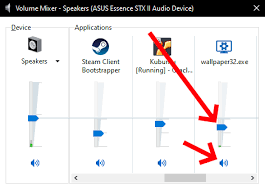
5. Windows Sorun Giderici Kullanma
Windows’un yerleşik sorun giderici aracı, ses sorunlarını çözmek için etkili bir yöntemdir. Bu araç, sesle ilgili sorunları otomatik olarak tanımlayıp onarabilir.
Çözüm:
- Başlat menüsünde “Ayarlar”’a gitin.
- “Güncelleştirme ve Güvenlik” kısmını seçin.
- “Sorun Gider” sekmesine tıklayın ve “Ses Çalma” seçeneğini seçin. “Sorunu gider” butonuna tıklayarak aracı başlatın.
Bilgisayar ses hataları ve çözümleri
6. Bilgisayarı Yeniden Başlatın
Ses sorunlarının bazen geçici sorunlardan kaynaklandığını unutmamak önemlidir. Basit bir yeniden başlatma işlemi, birçok sorunu çözebilir.
Çözüm:
- Bilgisayarınızı kapatın ve birkaç dakika bekledikten sonra tekrar açın. Yeniden başlatıldığında, sistemin kendisi bazı sorunları otomatik olarak düzeltebilir.
7. Ses Aygıtını Yeniden Kurulum
Son çare olarak, ses aygıtınızı tamamen kaldırıp yeniden yükleyebilirsiniz. Bu, sorunların çoğunu ortadan kaldırabilir.
Çözüm:
- Aygıt Yöneticisi’ni açın ve “Ses, video ve oyun denetleyicileri” sekmesine gidin.
- Ses aygıtınıza sağ tıklayın ve “Kaldır” seçeneğini seçin.
- Bilgisayarınızı yeniden başlatın. Windows, aygıtı otomatik olarak tekrar yükleyecektir.
Sonuç
Bilgisayarda ses hataları, birçok kullanıcı için can sıkıcı bir durumdur. Ancak yukarıdaki adımları izleyerek bu sorunların üstesinden gelebilirsiniz. Ses sürücülerini güncelleyerek, ayarları kontrol ederek veya donanımı gözden geçirerek kalıcı çözümler bulabilirsiniz. Eğer problemler devam ederse, bir uzmandan yardım almayı düşünebilirsiniz. Unutmayın, ses deneyiminiz, bilgisayar kullanımınızı oldukça etkiler, bu nedenle sorunları zamanında çözmeye çalışmak önemlidir!







